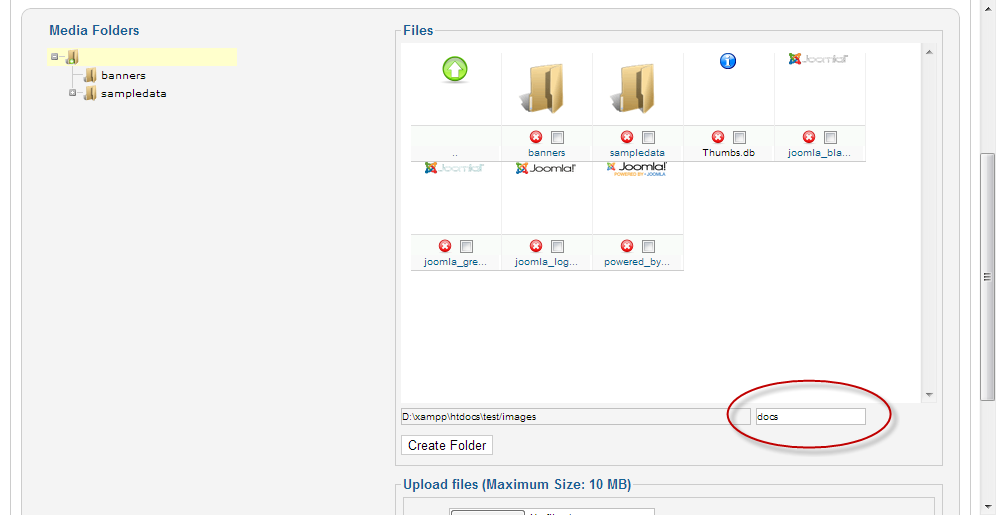Создание ссылки на статьи, пункты меню или файлы, таких как PDF, является не таким уж и легким делом, если использовать редактор Joomla по умолчанию. Таким образом, в этом уроке мы покажем, как заменить стандартный редактор с помощью JCE.
1. Войдите в админ-панель
2. Перейдите в Материалы ---> Медиа Менеджер
3. Под окном списка файлов, найдите окно, в котором можно создать новую папку.
4. Введите имя папки, например, документы и нажмите на кнопку Создать папку
5. Если у вас ещё нет JCE, загрузите и установите его
6. Мы рекомендуем вам установить JCE в качестве редактора по умолчанию. Перейдите в пункт Общие настройки ---> Сайт и найдите редактора по умолчанию. Измените его на JCE.
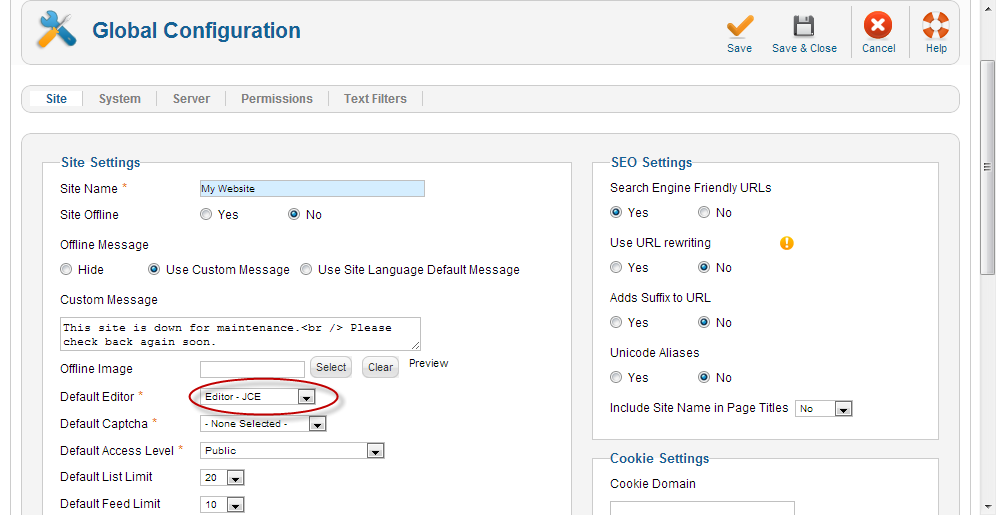
7. Теперь вы готовы создать или отредактировать статью или модуль. На этом примере мы будем редактировать существующие статьи. Перейдите к Материалам ---> Менеджер Материалов и найдите соответствующие статьи. Щелкните на заголовок, чтобы войти в режим редактирования.
Ищите качественную систему связи премиум-класса? Советуем вам защищенная система связи премиум-класса Vipole.
8. Обратите внимание, что если вы просто установите и включите JCE, то редактор будет выглядеть совсем не так. Выделите текст, который будет выступать в качестве ссылки и нажмите на значок ссылки в редакторе. Он выглядит как цепь, и обычно находится в нижней строке редактора. данное действие открывает новое окно.
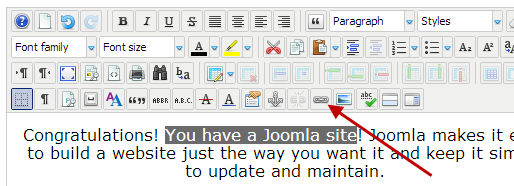
9. Щелкните значок Обзор в верхней правой части окна. Это открывает еще одно новое окно.
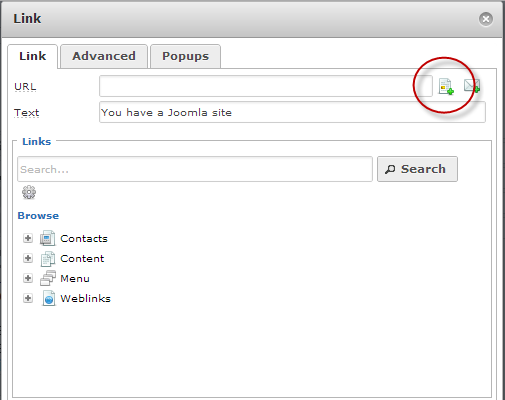
10. В левом столбце, выделите имя папки, которая была создана в шаге 4.
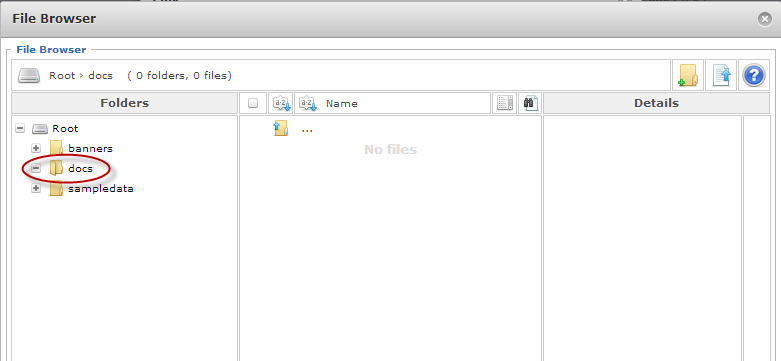
11. Нажмите кнопку Загрузить в правом верхнем углу. Вы увидите еще одно новое окно.
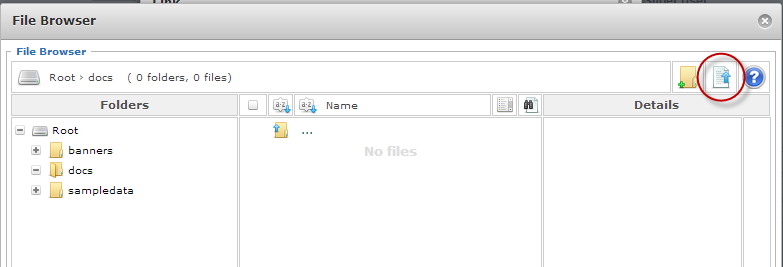
12. Нажмите кнопку Обзор, найдите файл с локального компьютера и нажмите кнопку Загрузить.
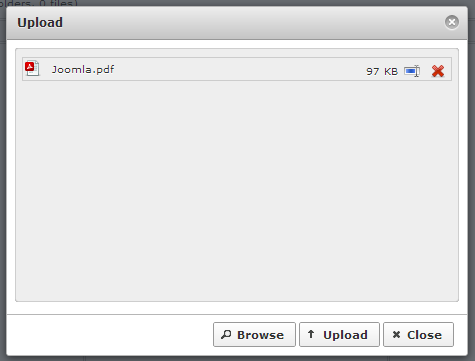
13. Вы вернетесь к окну File Browser, и файл, который вы только что загрузили должен отобразиться. Он должен быть уже выбран, но если нет, щелкните на него, чтобы выделить. Нажмите кнопку Вставить.
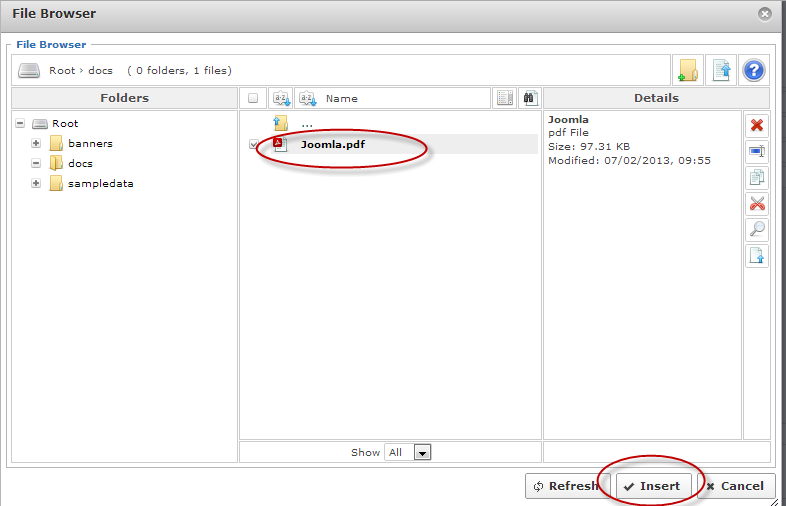
14. Вы вернетесь в окно Link (Ссылка). Обратите внимание, что поле URL теперь содержит путь к файлу. Нажмите кнопку Обновить в нижней части окна.
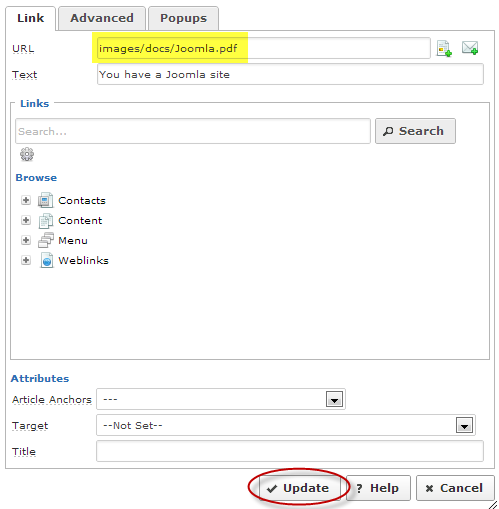
15. Теперь вы создали место для добавления ваших файлов, загрузили файл и создали для него ссылку. Не забудьте сохранить вашу статью или модуль.